Logic Proユーザガイド
- ようこそ
-
- 概要
-
- リージョンの概要
- リージョンを選択する
- リージョンの一部を選択する
- リージョンをカット、コピー、およびペーストする
- リージョンを移動する
- ギャップを追加する/取り除く
- リージョンの再生をディレイする
- リージョンをループさせる
- リージョンを繰り返す
- リージョンのサイズを変更する
- リージョンをミュートする/ソロにする
- リージョンをタイムストレッチする
- リージョンを分割する
- MIDIリージョンをデミックスする
- リージョンを結合する
- トラック領域でリージョンを作成する
- トラック領域でオーディオリージョンをノーマライズする
- MIDIリージョンのエイリアスを作成する
- オーディオリージョンのクローンを作成する
- 繰り返しのMIDIリージョンをループに変換する
- リージョンの色を変更する
- オーディオリージョンをサンプラーゾーンに変換する
- リージョン名を変更する
- リージョンを削除する
-
- Smart Controlの概要
- マスターエフェクトのSmart Controlを表示する
- Smart Controlのレイアウトを選択する
- MIDIコントローラの自動割り当て
- スクリーンコントロールを自動的にマップする
- スクリーンコントロールをマップする
- マッピングパラメータを編集する
- パラメータ・マッピング・グラフを使用する
- スクリーンコントロールのプラグインウインドウを開く
- スクリーンコントロールの名前を変更する
- アーティキュレーションIDを使ってアーティキュレーションを変更する
- ハードウェアコントロールをスクリーンコントロールにアサインする
- Logic ProでSmart Controlの編集内容と保存されている設定を比較する
- アルペジエータを使う
- スクリーンコントロールの動きを自動化する
-
- 概要
- ノートを追加する
- スコアエディタでオートメーションを使う
-
- 譜表スタイルの概要
- トラックに譜表スタイルを割り当てる
- 譜表スタイルウインドウ
- 譜表スタイルを作成する/複製する
- 譜表スタイルを編集する
- 譜表と声部を編集する/パラメータを割り当てる
- Logic Proの譜表スタイルウインドウで譜表または声部を追加する/削除する
- Logic Proの譜表スタイルウインドウで譜表または声部をコピーする
- プロジェクト間で譜表スタイルをコピーする
- 譜表スタイルを削除する
- 声部と譜表に音符を割り当てる
- 多声部のパートを別々の譜表に表示する
- スコア記号の割り当てを変更する
- 譜表をまたいで音符を連桁にする
- ドラム記譜用にマッピングされた譜表スタイルを使う
- 定義済みの譜表スタイル
- スコアを共有する
- Touch Barのショートカット
-
- エフェクトについての説明
-
- MIDIプラグインを使う
- Modifier MIDIプラグインのコントロール
- Note Repeater MIDIプラグインのコントロール
- Randomizer MIDIプラグインのコントロール
-
- Scripter MIDIプラグインを使う
- スクリプトエディタを使う
- Scripter APIの概要
- MIDI処理関数の概要
- HandleMIDI関数
- ProcessMIDI関数
- GetParameter関数
- SetParameter関数
- ParameterChanged関数
- Reset関数
- JavaScriptオブジェクトの概要
- JavaScript Eventオブジェクトを使う
- JavaScript TimingInfoオブジェクトを使う
- Traceオブジェクトを使う
- MIDIイベントのbeatPosプロパティを使う
- JavaScript MIDIオブジェクトを使う
- Scripterのコントロールを作成する
- Transposer MIDIプラグインのコントロール
-
- 内蔵の音源についての説明
- 用語集

Logic Proでループブラウザをカスタマイズする
ハードディスクにインストールされているループが増えると、特定のApple Loopを探すのが困難になります。いくつかの主要条件(場所、スケール、拍子など)を使って検索またはブラウズ結果を制限することをお勧めします。検索結果を並べ替えることもできます。
ループを場所で制限する
Logic Proで、ループブラウザの上部にある「ループパック」をクリックし、表示されるポップアップメニューで、表示したいループが含まれているJam Packまたはフォルダを選択します。
コンピュータにLoop Packがインストールされている場合は、特定のLoop Packのループだけを表示できます。また、GarageBandに付属のループだけを表示することもできます。他社製のApple Loopsがインストールされている場合は、それらのループだけを表示することもできます。さらに、独自のApple Loopsを作成した場合は、自分のユーザアカウント専用のループを表示することも、コンピュータのすべてのユーザで共有しているループを表示することもできます。
ループをスケールで制限する
Logic Proで、「スケール」ポップアップメニューから、「すべて」、「マイナー」、「メジャー」、「どちらでもない」、または「両方」を選択します。
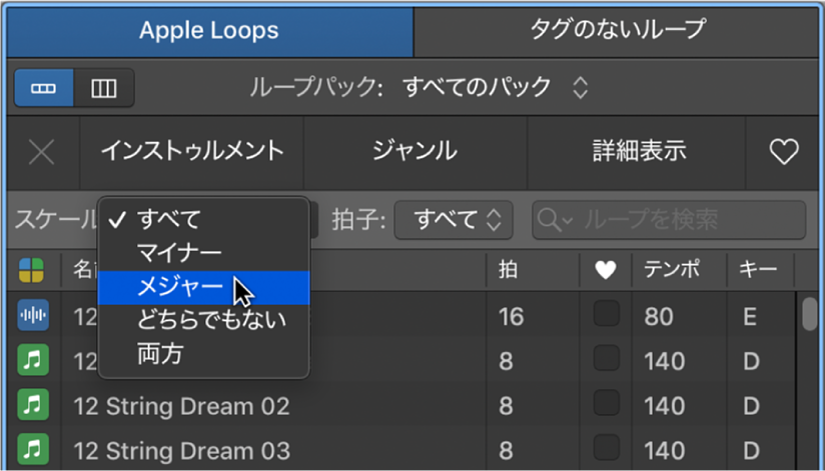
ループを拍子で制限する
Logic Proで、「キー/拍子」ポップアップメニューから拍子を選択します。
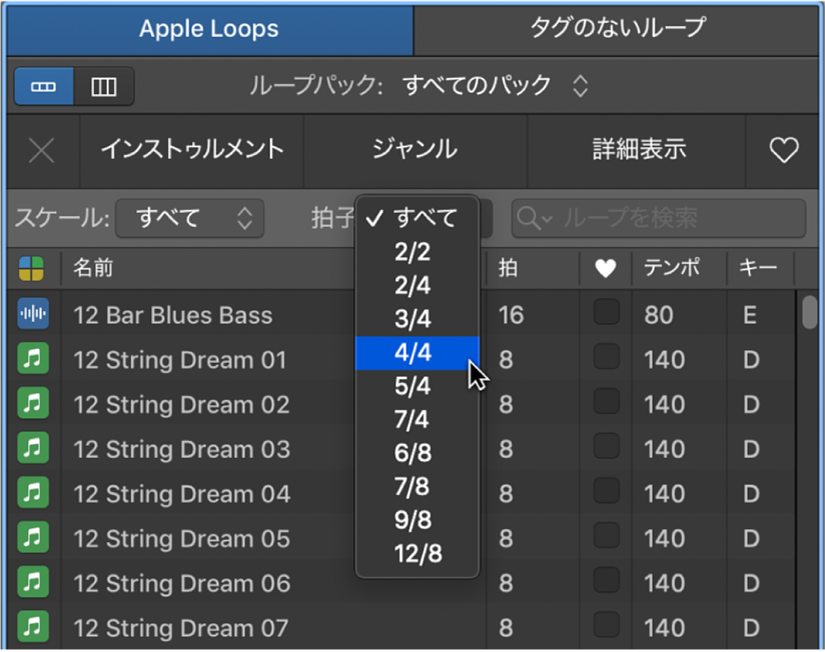
ループをループタイプで制限する
Logic Proで、「ループタイプ」ポップアップメニューから「すべてのループ」、「オーディオループ」、「ソフトウェア音源ループ」、「パターンループ」、または「Drummerループ」を選択します。
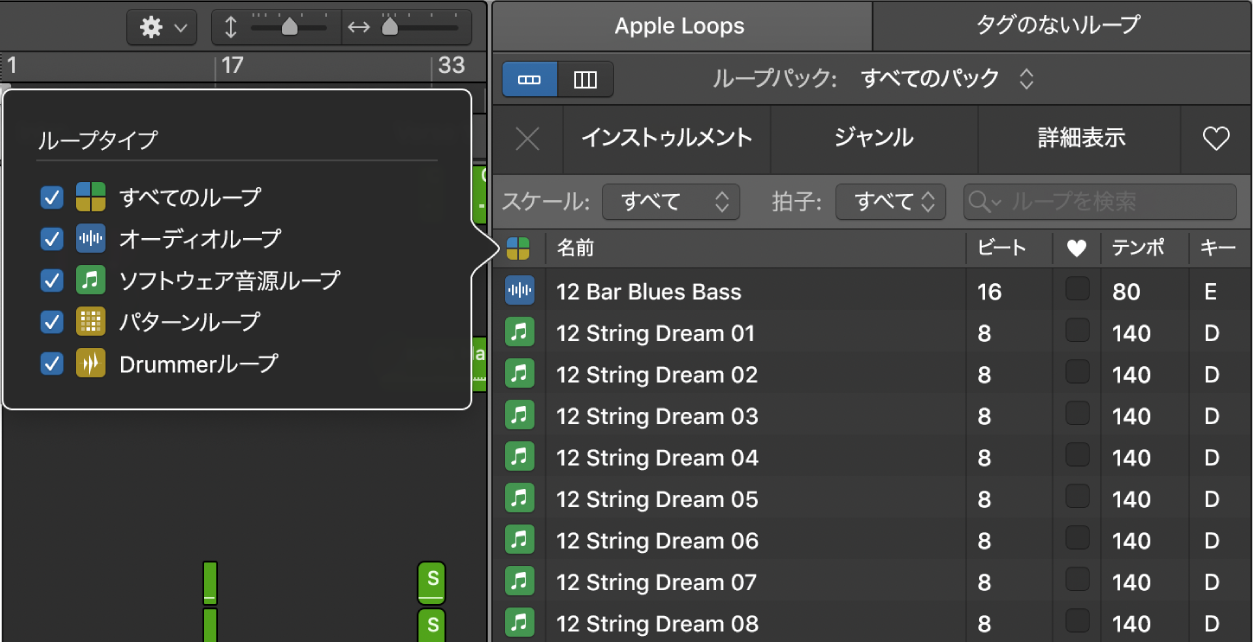
ループブラウザの結果を並べ替える
Logic Proで、いずれかの列ヘッダをクリックすると、結果がその列のタイプ順に昇順または降順で並べ替えられます。
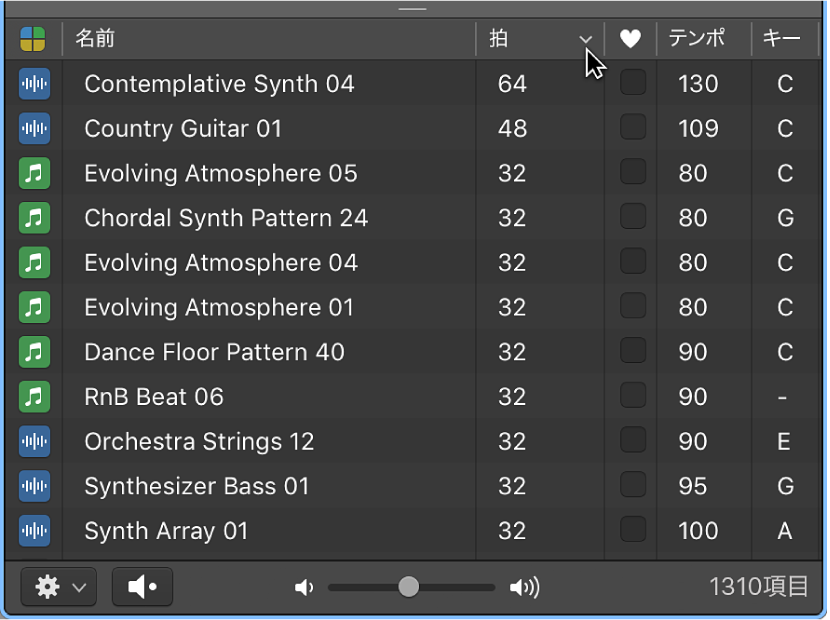
「名前」列: Apple Loopsを名前順に並べ替えます。
「拍」列: Apple Loopsを拍順に並べ替えます。
「よく使う項目」列: Apple Loopsを「よく使う項目」チェックボックスの選択順に並べ替えます。
「テンポ」列: Apple Loopsをテンポ順に並べ替えます。
「キー」列: Apple Loopsをキー順に並べ替えます。
列位置は列ヘッダを左右にドラッグすることで入れ替えることができ、列幅は列ヘッダを区切っている縦線をドラッグすることでサイズ変更できます。